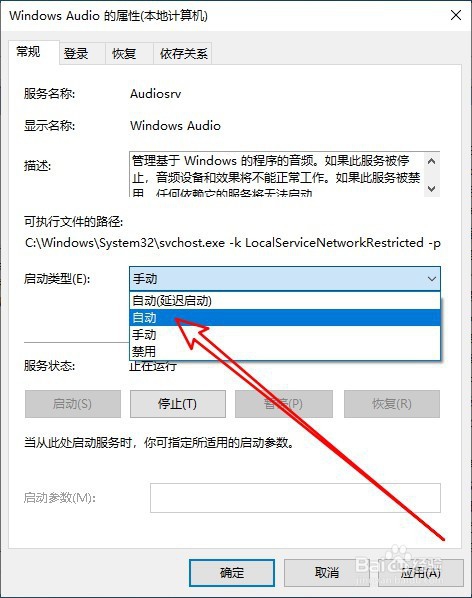1、我们在windows系统桌面右键点击左下角的开始按钮,在弹出的菜单中选择运行的菜单项
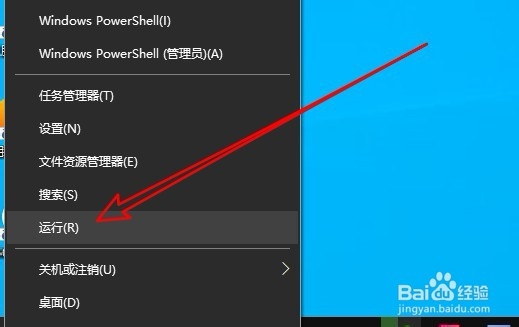
2、接着在打开的运行窗口中输入服务的命令services.msc,点击确定按钮运行该命令
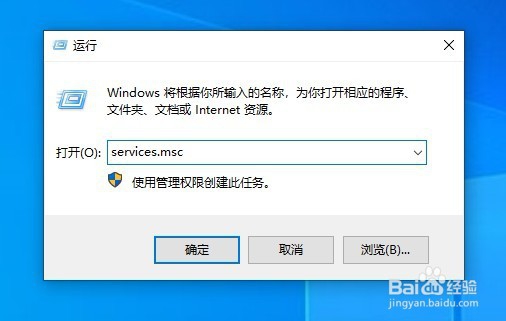
3、然后在右侧的窗口中我们找到服务项WindowsAudio

4、右键点击该服务将在弹出的菜单中选择属性的菜单项

5、接着在打开的该服务项属性窗口中,我们点击启动的按钮

6、为了下次能够自动的启动拉悟有仍该服务我们点击启动类型下拉按钮,在弹出的菜单中,我们选择自动的菜单项,最后点击确定就可以了
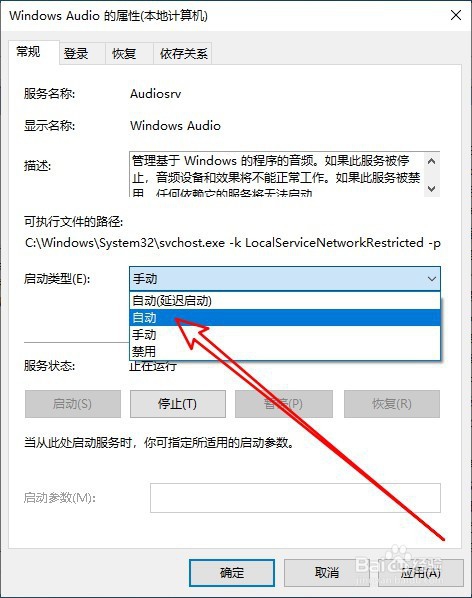
时间:2024-10-15 11:42:44
1、我们在windows系统桌面右键点击左下角的开始按钮,在弹出的菜单中选择运行的菜单项
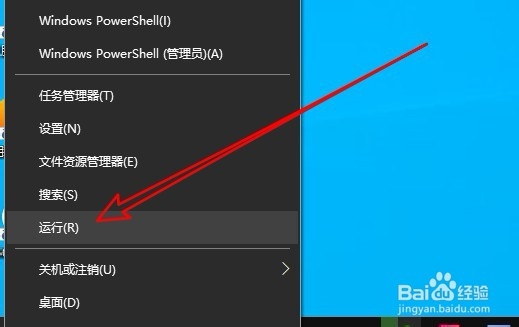
2、接着在打开的运行窗口中输入服务的命令services.msc,点击确定按钮运行该命令
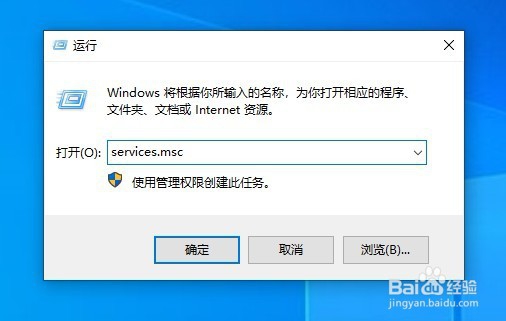
3、然后在右侧的窗口中我们找到服务项WindowsAudio

4、右键点击该服务将在弹出的菜单中选择属性的菜单项

5、接着在打开的该服务项属性窗口中,我们点击启动的按钮

6、为了下次能够自动的启动拉悟有仍该服务我们点击启动类型下拉按钮,在弹出的菜单中,我们选择自动的菜单项,最后点击确定就可以了